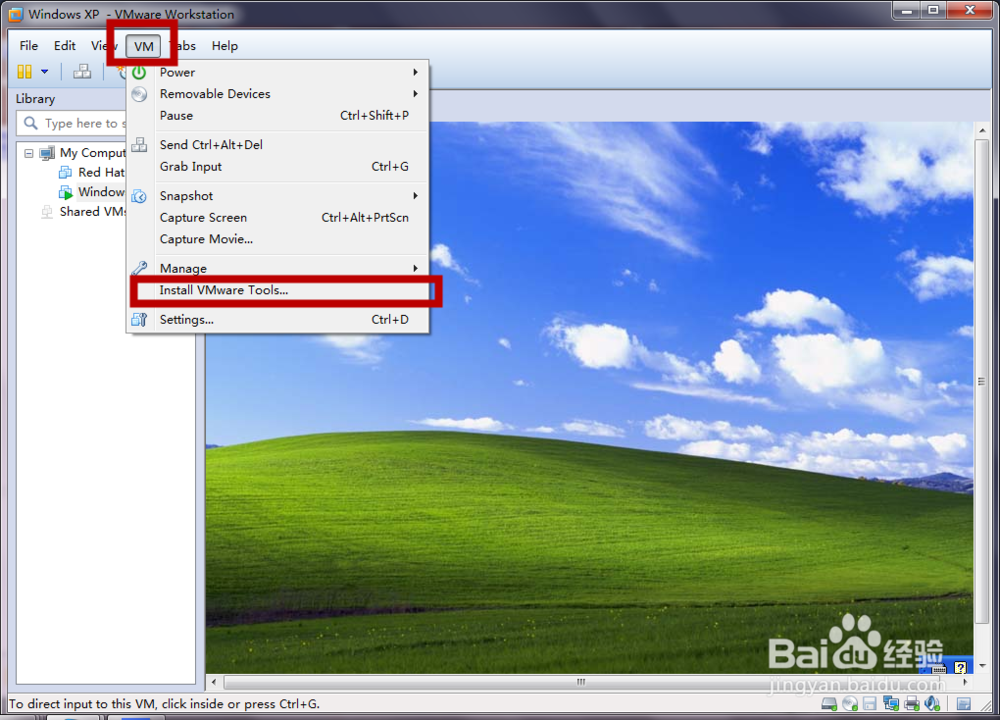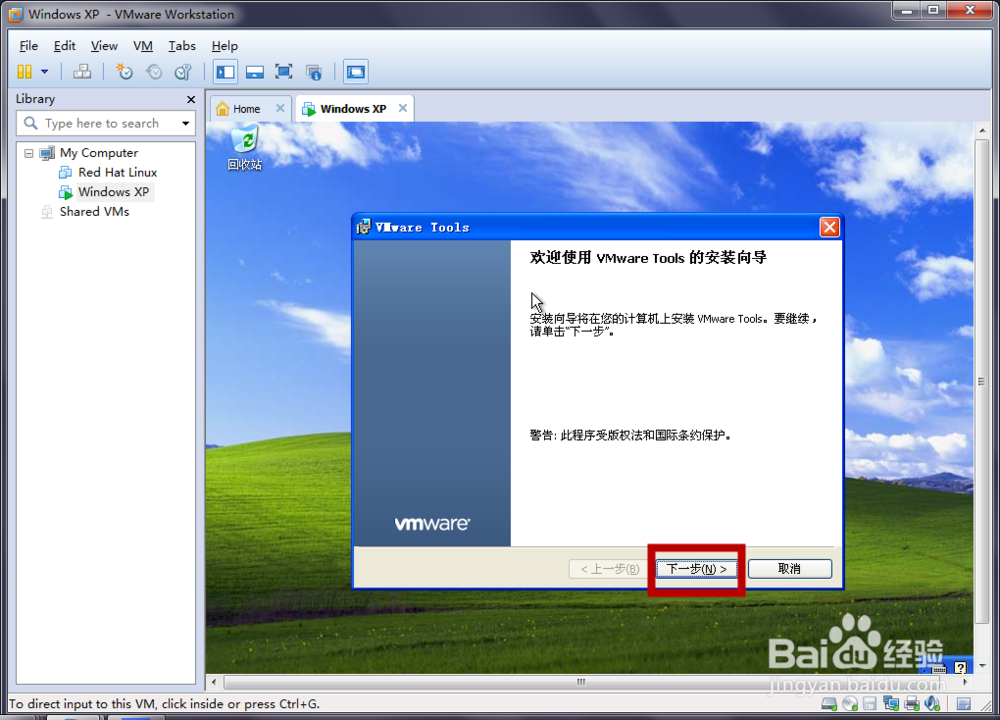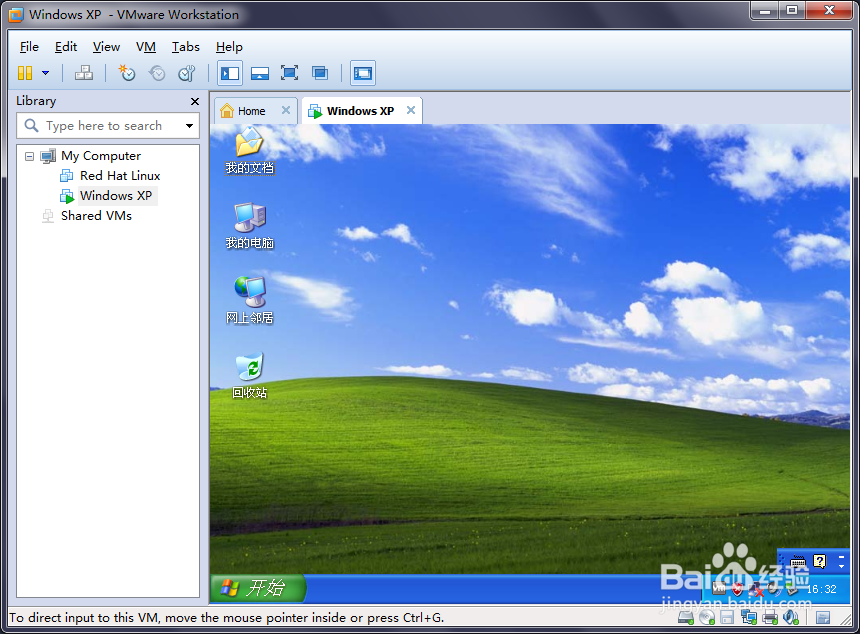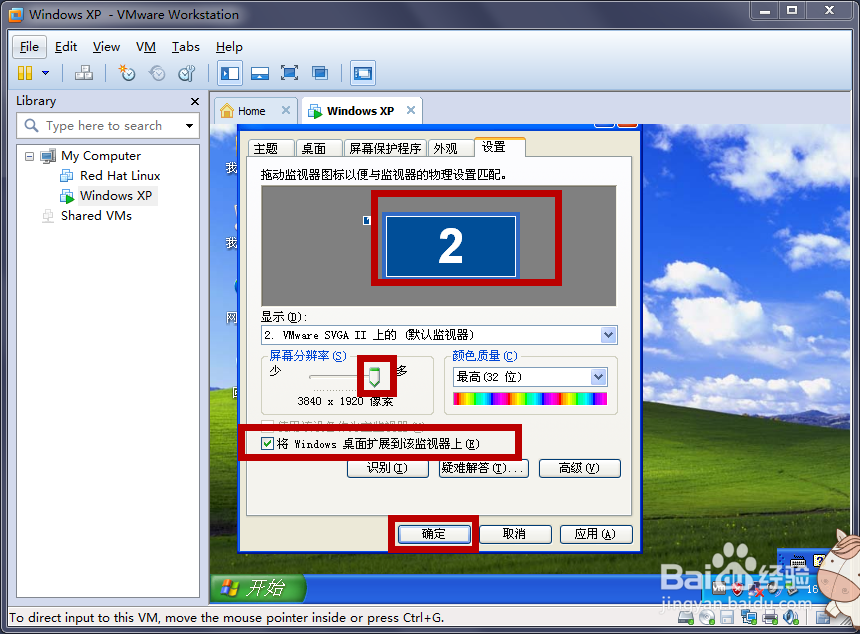VM虚拟机安装的XP桌面图标和如何全屏
1、首先安装install VMwear Tools..,如图:
2、等待安装,如图:
3、点击下一步,如图:
4、选着典型,点击下一步,如图:
5、安装,如图:
6、完成安装,如图:
7、右键桌面,点击属性,点击桌面,点击自定义桌面,如图:
8、选着按钮,如图:
9、桌面多了图标,如图:
10、右键桌面,点击属性,点击设置,选着2,将分辨率调到最大,打上对号,如图:
11、你就可以全屏啦,呵呵啦
声明:本网站引用、摘录或转载内容仅供网站访问者交流或参考,不代表本站立场,如存在版权或非法内容,请联系站长删除,联系邮箱:site.kefu@qq.com。
阅读量:51
阅读量:80
阅读量:85
阅读量:74
阅读量:55